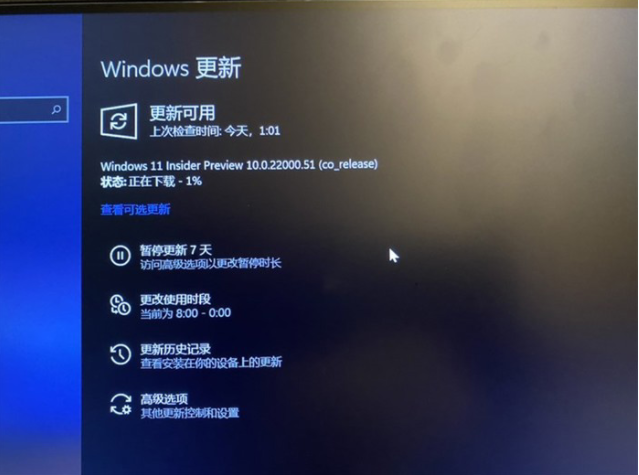
win11系统是最新的操作系统,在功能和操作上都有很多的不同之处,有些网友想要将自己的windows10升级11系统体验尝鲜,但是自己不知道win10如何升级win11系统。下面小编就给大家演示下win10升级安装win11系统的方法。
方法一:通过dev频道升级安装
1、打开win10系统的设置。
2、导航到 更新和安全 ,然后选择 Windows Insider 程序 设置。
3、单击“开始”按钮开始加入 Windows 10 Insider Program。
4、在 Windows 预览体验计划中注册您的 Microsoft 帐户。
5、关联账户后,系统会提示您选择铃声。
6、要下载 Windows 11,请选择 Dev 频道。
7、出现提示时重新启动 Windows。
重新启动 Windows 后,您可以检查新的 Windows 更新,如果有任何新的 Insider 版本或更新可用,您现在将被提示安装它们。
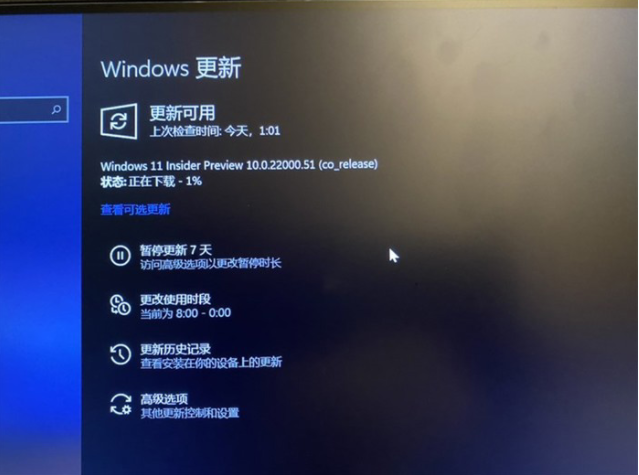
方法二:直接下载win11镜像安装
1、我们可以关注小白一键重装系统公众号,回复windows11获取下载镜像的链接。
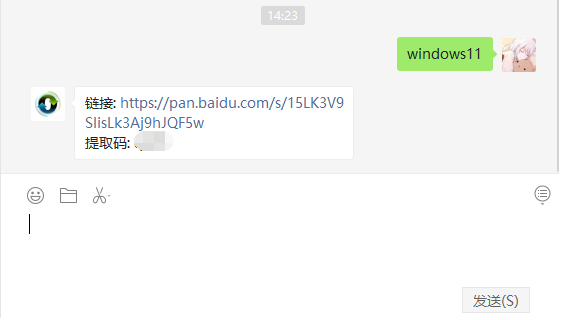
2、下载小白一键重装系统工具,打开之后选择本地模式,下载一个本地pe。将pe系统安装在C盘以外的分区。
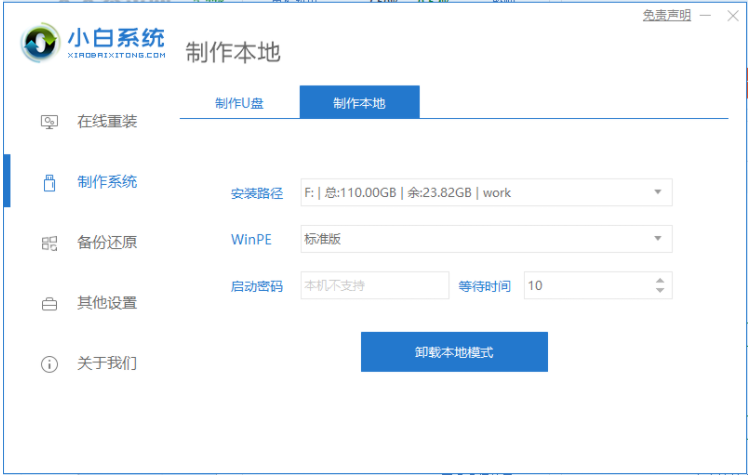
3、下载完成,电脑重启选择小白pe进入pe系统。
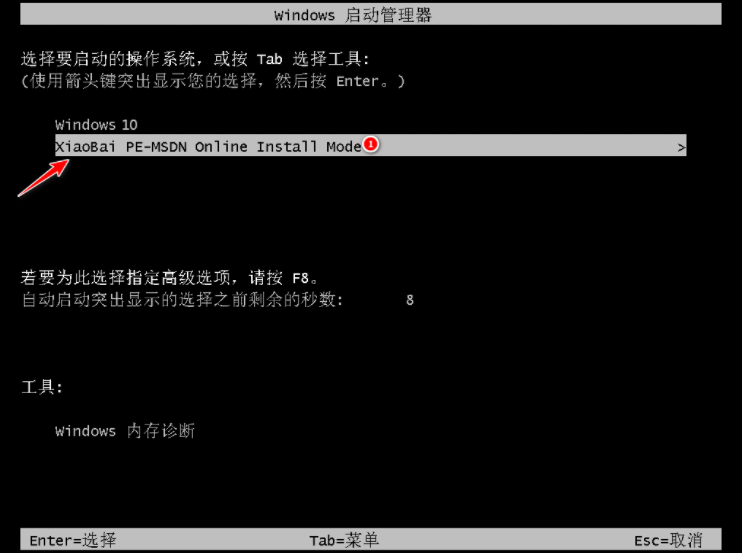
4、在pe系统中,打开小白装机工具,我们就可以看到下载好的win11系统镜像啦,然后点击开始安装。
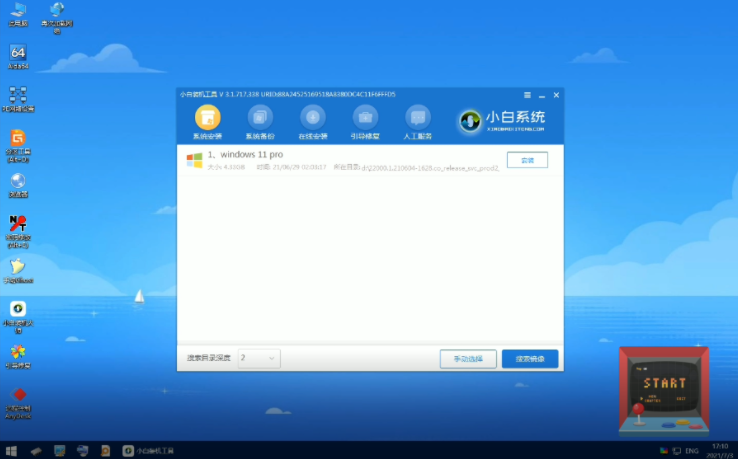
5、耐心等待安装完成,直到进入windows11系统的界面即表示安装成功。

6、以下便是进入的win11系统桌面啦。
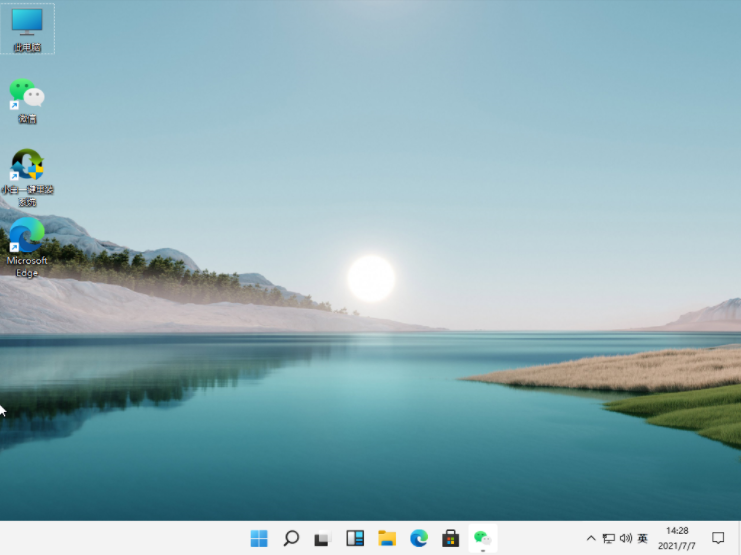
以上便是两种win10升级安装win11系统的方法,有需要的小伙伴可以参照教程进行操作。




